CUBASE — секвенсер для музыкантов (действие второе)
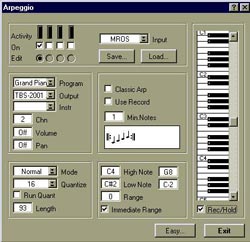
Модуль Arpeggiator загружается из меню Module. Попробуем настроить арпеджиатор и поработать с ним. Сперва в верхнем левом углу окна напротив слова On мышкой поставим метку, указывающую на активность арпеджиатора. Рядом со словом Edit выбираем одну из четырех индивидуальные настроек. При выборе меняется цвет поля и параметры данного арпеджиатора. Однако необходимо помнить, что данные вводятся из MROS или из MIDI-клавиатуры. Если вы уже экспериментировали с MIDI Effect Processor, то знакомы с работой MROS. Для начала в главном окне аранжировки выделите дорожку, переключите выходной параметр Output этой дорожки на MROS. Далее переходим непосредственно к арпеджиатору. Ниже поля On находятся настройки для выхода. Output - нужно выбрать драйвер того устройства, на которое будет направлен выход редактируемого канала. Program - вы можете выбрать звук, которым будут воспроизводиться ноты арпеджио. Chn - укажите номер MIDI канала, на котором будут воспроизводиться ноты, Volume - настройте уровень громкости, Pan - здесь соответственно можно указать панораму для ваших нот, которые воспроизводятся с редактируемого трека. Правее поля On настраиваем параметры входа Input. Если данные вводятся из какого-либо готового трека, нужно установить MROS. Ниже списка Input расположены настройки режима работы арпеджиатора, установки минимального количества нот арпеджио. Можно даже записать одноголосную мелодию и, установив минимальное количество нот равное "1", прослушать результат, обработанный арпеджиатором. Для этого просто включите воспроизведение в главном окне аранжировки. Рассмотрим остальные функции модуля, их применение позволит значительно обогатить обрабатываемый материал, добиться неповторимого звучания, что очень важно в современной музыке. Справа внизу арпеджиатора вы увидите следующие параметры настройки: Mode - изменения, касаются случаев с включенным Classic Arp (об этом ниже).
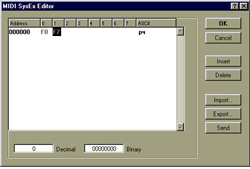
1. Активизируйте Use Record и Rec/Hold.
2. Нажмите клавиши, которые нужно записать.
3. Снимите флажок с Rec/Hold.
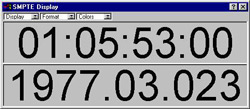
SMPTE Display. После установки этого модуля в главном окне программы активизируется всплывающее окно, в нем будет отображаться информация о часах, минутах, секундах и т.д. Единицы, в которых будет отображаться информация, можно выбрать в пункте меню, в заголовке окна.
CD Player. Модуль позволяет, не выходя из программы, пользоваться CD или записать в Cubase нужные треки.
AVI Monitor. С помощью этого модуля можно просматривать видеофайлы с расширением *AVI, синхронизировать с имеющейся аудиоинформацией.
SysEx Editor. Вам предоставляется возможность видеть в редакторе LIST не ссылку на SysEx, а всю полностью информацию. В зависимости от синтезатора или звукового модуля SysEx может быть самым разнообразным. Нужно открыть в редакторе List часть, содержащую сообщения SysEx, пометить это сообщение, зайти в меню Modules главного окна аранжировки, щелкнуть на пункте SysEx Editor. Рассмотрим назначения функций модуля. Insert - позволяет вставить в событие SysEx новые данные. Они будут вставлены перед текущим событием Sysex. Delete - стереть выбранное событие. Import - позволяет запомнить событие Sysex в файл с расширением *SYS. Export - позволяет загрузить файл с расширением *SYS. Send - команда посылает событие Sysex на выбранное устройство. Decimal - событие представляется в десятичной системе исчисления, Binary - в двоичной. Кроме этого, можно редактировать выделенное событие правой и левой кнопками мыши.
Андрей Хвисевич
Компьютерная газета. Статья была опубликована в номере 03 за 2000 год в рубрике мультимедиа :: soft


